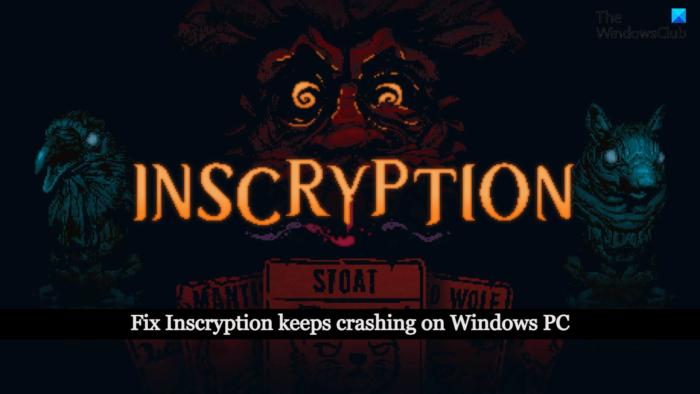Esta postagem aborda diferentes soluções alternativas que você pode tentar se o Inscryption continuar travando ou travando no seu PC com Windows. Desenvolvido pela Devolver Digital, o Inscryption é um popular videogame de construção de baralho baseado em cartas disponível para PC. Desde o seu lançamento no Steam, o jogo recebeu principalmente críticas positivas dos críticos. Mas isso não significa que está livre de problemas. Conforme relatado pelos usuários, o jogo está travando em seu PC com Windows. Não há com o que se preocupar se você também estiver enfrentando o problema; nós temos você coberto. Experimente as soluções listadas abaixo para corrigir o problema de travamento no seu PC com Windows.
O Inscryption continua travando ou congelando no PC
Aqui estão todas as soluções eficazes que você pode tentar se o Inscryption continuar travando ou congelamento no seu Windows 11/10.
Verifique se o sistema corresponde ao requisito mínimoFeche aplicativos desnecessários em execução em segundo planoExecute o jogo no modo de administradorFaça o download da atualização mais recente do driver gráficoAtivar modo de jogoExecutar a criptografia em uma GPU dedicadaInscrição na lista de permissões do firewall do WindowsVerificar a integridade dos arquivos do jogoReinstalar o jogo
Agora vamos conferir todas essas soluções em detalhes.
1] Verifique se o sistema atende ao requisito mínimo
Embora, Inscryption seja um jogo relativamente novo, mas pode ser executado facilmente mesmo em um dispositivo low-end. No entanto, se você tiver um sistema extremamente antigo, poderá enfrentar um problema de compatibilidade. Confira os requisitos mínimos para executar o Inscryption no Windows.
Requisitos mínimos
SO: Windows 7Processador: > Intel Core i5-760, AMD Athlon IIRAM: 4 GB de RAMGPU: GeForce GTX 550 Ti, Radeon HD 6850 (1024 VRAM)Espaço livre strong>: 2 GB de espaço disponível
Se seu sistema não atender ao requisito mínimo, você enfrentará um problema de falha. E neste caso, você não pode fazer nada além de atualizar seu sistema. Mas, por outro lado, se o seu sistema corresponder ao requisito e o jogo ainda estiver travando no seu sistema, pode haver alguns problemas no seu sistema. Continue com o guia de solução de problemas para corrigir o problema.
Correção: Hl2.exe não está respondendo ou parou de funcionar
2] Feche aplicativos desnecessários em execução em segundo plano
Aplicativos desnecessários em execução em segundo plano podem ser o principal motivo que desencadeia o problema de travamento. A situação se aplica especialmente aos usuários que possuem dispositivos de baixo custo. Acontece que diferentes aplicativos executados em segundo plano consumirão os recursos do sistema, o que resultará automaticamente em uma falha no jogo. Feche todos os aplicativos em execução em segundo plano usando o Gerenciador de Tarefas para corrigir o problema.
Abra o Gerenciador de Tarefas em seu sistema > Clique com o botão direito do mouse em aplicativos desnecessários > Finalizar tarefa. Agora, reinicie o sistema e inicie o jogo. Verifique se o problema de travamento continua.
Consulte: Corrigir WWE 2K22 continua travando no PC após a inicialização
3] Execute o jogo no modo de administrador
Inscryption requer privilégios administrativos para ser executado sem nenhum problema no Windows PC. Mas se esse não for o caso, ou seja, você não forneceu os direitos administrativos do jogo, não é surpresa que você esteja enfrentando o problema de travamento. Para fornecer direitos administrativos ao jogo, acesse o local do arquivo. Clique com o botão direito do mouse no arquivo exe > Propriedades > Compatibilidade > Executar como administrador > Aplicar > OK.
É isso. Agora inicie o jogo e verifique se você ainda está enfrentando o problema. Se sim, tente a próxima solução da lista.
4] Ative o modo de jogo
O Windows 11/10 vem com um recurso de modo de jogo dedicado. Você pode habilitá-lo para melhorar a experiência de jogo. Ele otimiza o PC desligando as coisas em segundo plano e corrigirá automaticamente o problema de travamento. Veja como você pode habilitar o modo de jogo no PC com Windows.
Abra o menu Configurações usando as teclas de atalho Windows + I.Clique no jogo presente no painel esquerdo da tela.Clique na opção Modo de jogo.Na janela seguinte , ative a alternância do Modo de jogo.
Agora, inicie o jogo e verifique o problema.
Consulte: O Dota 2 continua travando ou congelando no PC com Windows
5] Baixe a atualização mais recente do driver gráfico
Não apenas o Inscryption, mas você também enfrentará problemas em diferentes aplicativos se não tiver baixado a atualização mais recente do driver gráfico. Você precisa ter os drivers mais recentes instalados em seu sistema para rodar o jogo sem nenhum problema. Então, veja como você pode baixar a atualização mais recente do driver gráfico no Windows 11/10.
Você pode baixar a atualização mais recente do driver gráfico usando Configurações > Windows Update > Opções avançadas > Recurso de atualizações opcionais. Como alternativa, você pode visitar o site oficial site do fabricante do dispositivo para fazer download dos drivers.
6] Execute o Inscryption na GPU dedicada
O próximo passo você pode tentar é executar o Inscryption em uma GPU dedicada. Você pode fazer isso seguindo as etapas abaixo.
Abra a janela Configurações pressionando a tecla de atalho Windows + I. Navegue até Sistema > Exibição > Gráficos. Localize Inscriptação e toque nela. Clique em Opções. Selecione Alto desempenho em na janela a seguir. Clique em Salvar.
Agora, verifique se o problema foi resolvido ou não. Caso contrário, tente a próxima solução da lista.
Consulte: Kena Bridge of Spirits continua travando no PC com Windows
7] Inscrição na lista de permissões do Firewall do Windows
Percebeu-se que o Firewall do Windows interfere na inicialização do jogo e causa o problema de travamento. Para resolver o problema, você terá que permitir o jogo no Firewall do Windows. Além disso, desative temporariamente qualquer programa antivírus de terceiros instalado em seu sistema durante a execução do jogo.
8] Verifique a integridade dos arquivos do jogo
Arquivos de jogo corrompidos podem ser outro motivo importante por trás do problema de travamento. Mas, felizmente, você pode resolver o problema usando o recurso Verificar integridade dos arquivos do jogo do Steam. Veja como isso é feito.
Para começar, abra o cliente Steam e clique no menu LIBRARY presente na parte superior.Agora, procure Inscryption na lista de jogos instalados.Clique com o botão direito nele e no contexto No menu, escolha a opção Propriedades. Clique na guia Arquivos LOCAIS e clique em Verificar a integridade dos arquivos do jogo. Deixe o processo de verificação ser concluído e, uma vez concluído, reinicie o Inscryption e veja se o problema já foi resolvido.
9] Reinstale o jogo
Se você ainda estiver enfrentando o problema, você não terá outra opção a não ser reinstalar o jogo. O problema de travamento pode ser causado devido a um erro de instalação. Portanto, reinstale o jogo com cuidado para corrigir o problema.
Por que meu jogo continua travando no PC?
Se os jogos travam no seu PC Windows, isso indica que você não baixou a atualização mais recente do driver gráfico. A maioria dos jogos modernos exige que o driver gráfico mais recente seja executado sem nenhum problema. Junto com isso, o problema também pode ocorrer devido a arquivos de jogos corrompidos.
Por que meus jogos continuam travando na inicialização?
Se seu sistema não é compatível com o requisito mínimo do jogo , você enfrentará o problema de travamento durante a inicialização. Considerando que, se o jogo estava funcionando bem antes, mas começou a travar agora na inicialização, isso indica que os arquivos do jogo foram corrompidos. Você pode resolver esse problema usando o recurso Verificar integridade dos arquivos do jogo do Steam.
Leia o próximo: Corrigir Fortnite continua travando ou congelando no Windows PC.